微软为Windows 10的本地账户增加了另一个安全保护措施,那就是按照自己设置的几个安全问题进行验证。当我们需要重新设置账户时,也需要输入这些安全问答,匹配之后才能重设。对于自家使用的电脑来说,这显然比较麻烦。为了让账号重置更快捷,我们可以通过组策略编辑器、注册表编辑器、或者PowerShell脚本等方法,来禁用上述安全问题验证。
1. 利用组策略解除验证
如果我们当前正在使用的系统是Windows 10专业版、教育版或企业版,可以通过组策略编辑器来解除对安全问题的验证。
首先按下Win+R组合键,开启“运行”对话框,输入并执行GPEDIT.MSC命令,启动本地组策略编辑器(图1)。
在组策略编辑器中,依次定位到“计算机配置→管理模板→Windows组件→凭据用户界面”(图2)。
在“凭据用户界面”分支的右侧窗格中,双击“防止对本地帐户使用安全性问题”,并将单选按钮设置为“已启用”(图3)。
启用此策略设置后,将关闭安全问题。退出组策略编辑器,然后重新启动计算机,更改便会生效。
2. 编辑注册表阻止验证
如果我们使用的是Windows 10家庭版,该版本没有直接调用组策略的功能,这时,我们可以借助于注册表编辑器来完成阻止验证的修改操作。
首先,在“运行”对话框中输入REGEDIT并回车,启动注册表编辑器(图4)。在注册表编辑器窗口中,依次导航并定位到“HKEY_LOCAL_MACHINE\SOFTWARE\Policies\Microsoft\Windows\System”(图5)。电脑
电脑接下来,右键单击System分支右侧窗格的空白处,然后依次单击“新建→DWORD(32-位)值”(图6)。
将新创建的DWORD(32-位)值的名称设置为NoLocalPasswordResetQuestions。双击新创建的NoLocalPasswordResetQuestions,并将其数值数据设置为1,这表示将禁用安全问题。如果将其值设置为0,又将启用安全问题(图7)。
退出注册表编辑器,然后重新启动系统,上述更改便会生效。
3. 使用PowerShell专用脚本方案
除了上面的办法外,我们还可以通过简单地运行一个PowerShell专用脚本程序来禁用安全问答提示。
首先从GitHub存储库下载一个名为“Update-AllUsersQA.ps1”的文件(下载地址:https://dwz.cn/beFs2n4t),然后使用管理员权限打开PowerShell窗口。接下来,在PowerShell窗口中,使用CD命令进入存放“Update-AllUsersQA.ps1”文件的目录(这里假设为“D:\TEMP”),然后输入以下命令以禁用安全问答提示(图8)。
Update-AllUsersQA
在此之后,如果尝试在有关界面中设置安全问题,则会收到一条消息,提示该功能已被禁用。
小提示:若要再次启用安全问题,需要使用另一个参数-answer运行上述脚本程序。命令格式如下:
Update-AllUsersQA -answer YourSecretAnswer
注意,此处需要使用自己选择的答案替换命令中的YourSecretAnswer。例如,本例如图所示答案为“PILILIPALALA”(图9)。完成后,该字符串将被设置为所有问题的答案。之后,便可以到相应的安全设电脑置网页窗口中输入问题的答案了。
电脑 电脑

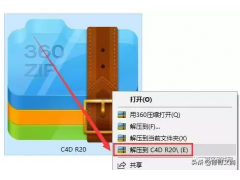


![RedHat服务器上[Errno 5] OSError: [Errno 2]的解决方法](https://img.pc-daily.com/uploads/allimg/4752/11135115c-0-lp.png)

